Программное обеспечение внешних устройств подключение внешних устройств к компьютеру и их настройка
Практическая работа на тему: Подключение внешних устройств к компьютеру и их настройка.
| Вложение | Размер |
|---|---|
| podklyuchenie_vneshnih_ustroystv_k_kompyuteru_i_ih_nastroyka.docx | 31.1 КБ |
Предварительный просмотр:
Практическая работа (2 ч.)
Тема: Подключение внешних устройств к компьютеру и их настройка.
Цель: научиться подключать внешние устройства к компьютеру и настраивать их.
Оборудование: компьютер, периферийные устройства
Периферией называются все внешние дополнительные устройства, подключаемые к системному блоку компьютера через специальные разъёмы.
По назначению периферийные устройства можно подразделить на:
- устройства ввода данных;
- устройства вывода данных;
- устройства хранения данных;
- устройства обмена данными.
Принтеры, плоттеры, сканеры
Принтер — печатающее устройство. Осуществляет вывод из компьютера закодированной информации в виде печатных копий текста или графики.
Существуют тысячи наименований принтеров. Но основных видов принтеров три: матричные, лазерные и струйные.
Матричные принтеры используют комбинации маленьких штырьков, которые бьют по красящей ленте, благодаря чему на бумаге остаётся отпечаток символа. Каждый символ, печатаемый на принтере, формируется из набора 9, 18 или 24 игл, сформированных в виде вертикальной колонки. Недостатками этих недорогих принтеров являются их шумная работа и невысокое качество печати.
Лазерные принтеры работают примерно так же, как ксероксы. Компьютер формирует в своей памяти "образ" страницы текста и передает его принтеру. Информация о странице проецируется с помощью лазерного луча на вращающийся барабан со светочувствительным покрытием, меняющим электрические свойства в зависимости от освещённости.
После засветки на барабан, находящийся под электрическим напряжением, наносится красящий порошок — тонер, частицы которого налипают на засвеченные участки поверхности барабана. Принтер с помощью специального горячего валика протягивает бумагу под барабаном; тонер переносится на бумагу и "вплавляется" в неё, оставляя стойкое высококачественное изображение. Цветные лазерные принтеры пока очень дороги.
Струйные принтеры генерируют символы в виде последовательности чернильных точек . Печатающая головка принтера имеет крошечные сопла, через которые на страницу выбрызгиваются быстросохнущие чернила. Эти принтеры требовательны к качеству бумаги. Цветные струйные принтеры создают цвета, комбинируя чернила четырех основных цветов — ярко-голубого, пурпурного, желтого и черного.
Принтер связан с компьютером посредством кабеля принтера, один конец которого вставляется своим разъёмом в гнездо принтера, а другой — в порт принтера компьютера. Порт — это разъём, через который можно соединить процессор компьютера с внешним устройством.
Каждый принтер обязательно имеет свой драйвер — программу, которая способна переводить (транслировать) стандартные команды печати компьютера в специальные команды, требующиеся для каждого принтера.
Плоттер (графопостроитель) — устройство, которое чертит графики, рисунки или диаграммы под управлением компьютера.
Плоттеры используются для получения сложных конструкторских чертежей, архитектурных планов, географических и метеорологических карт, деловых схем. Плоттеры рисуют изображения с помощью пера.
Роликовые плоттеры прокручивают бумагу под пером, а планшетные плоттеры перемещают перо через всю поверхность горизонтально лежащей бумаги.
Плоттеру, так же, как и принтеру, обязательно нужна специальная программа — драйвер , позволяющая прикладным программам передавать ему инструкции: поднять и опустить перо, провести линию заданной толщины и т.п.
Сканер — устройство для ввода в компьютер графических изображений. Создает оцифрованное изображение документа и помещает его в память компьютера.
Если принтеры выводят информацию из компьютера, то сканеры, наоборот, переносят информацию с бумажных документов в память компьютера . Существуют ручные сканеры, которые прокатывают по поверхности документа рукой, и планшетные сканеры, по внешнему виду напоминающие копировальные машины.
Если при помощи сканера вводится текст, компьютер воспринимает его как картинку, а не как последовательность символов. Для преобразования такого графического текста в обычный символьный формат используют программы оптического распознавания образов.
По теме: методические разработки, презентации и конспекты
практические работы по теме "Здоровье моей семьи"
Воспитанники 1 -года обучения ГБОУ ЦДЮТТ на практических заниятиях приобрели умения и навыки выполнения простейших медицинских манипуляций. Фотовыставка работ учащихся по программе "домашний доктор".
Методическая разработка урока (практическое занятие) по теме "Принципы обработки информации на компьютере"
Методические разработки уроков.

Методические указания по выполнению практической работы "Проведение внутренних и внешних промеров штангенциркулем"
Методические указания по выполнению практической работы «Проведение внутренних и внешний промеров деталей штангенциркулем» по учебной дисциплины ОП.01 Технические измеренияГ.
Методическая разработка Бинарного урока информатики и МДК 04.02 На тему: «Практическая работа на тему: «Расчет нормы выхода продуктов из заданного количества сырья для приготовления блюд из моллюсков для выполнения лабораторной работы» с использова
Методическая разработка по проведению практической работы по междисциплинарному курсу МДК 04.02 "Технология приготовления блюд из нерыбных продуктов моря" и с элементами информатики. По информатике со.

МЕТОДИЧЕСКИЕ УКАЗАНИЯ к выполнению лабораторных и практических работ по теме «Методы настройки и регулировки источников питания»
Методические указания предназначены для студентов 3 курса специальности 11.02.02 Техническое обслуживание и ремонт радиоэлектронной техники (по отраслям). Пособие рассчитано на 38 часов лаб.

УМП по выполнению внеаудиторных практических работ по теме "Архитектура компьютера"
УМП по выполнению внеаудиторных практических работ по теме "Архитектура компьютера" состоит из 8 практических работ с теоретическим материалом по темам и самоконтроля в виде тестирования.
Практическая работа № 11 Тема: «Выбор схем внешнего электроснабжения ГПП завода»
Практическая работа № 11Тема: «Выбор схем внешнего электроснабжения ГПП завода».

Бесплатное участие. Свидетельство СМИ сразу.
До 500 000 руб. ежемесячно и 10 документов.
Программное обеспечение [software]-это совокупность программ, используемых для решения задач на компьютере. Внешние устройства (периферия) – представляют собой, совокупность дополнительных устройств персонального компьютера расширяющих его функционал. Если внешнее подключаемое устройство, соединяется с вашим компьютером впервые, то может потребоваться достаточно много времени, чтобы компьютер смог это устройство распознать.
Программное обеспечение внешних подключаемых устройств

Программное обеспечение внешних подключаемых устройств
Программное обеспечение внешних подключаемых устройств

Программное обеспечение [software]-это совокупность программ, используемых для решения задач на компьютере. Внешние устройства (периферия) – представляют собой, совокупность дополнительных устройств персонального компьютера расширяющих его функционал. Если внешнее подключаемое устройство, соединяется с вашим компьютером впервые, то может потребоваться достаточно много времени, чтобы компьютер смог это устройство распознать.
Программное обеспечение внешних подключаемых устройств
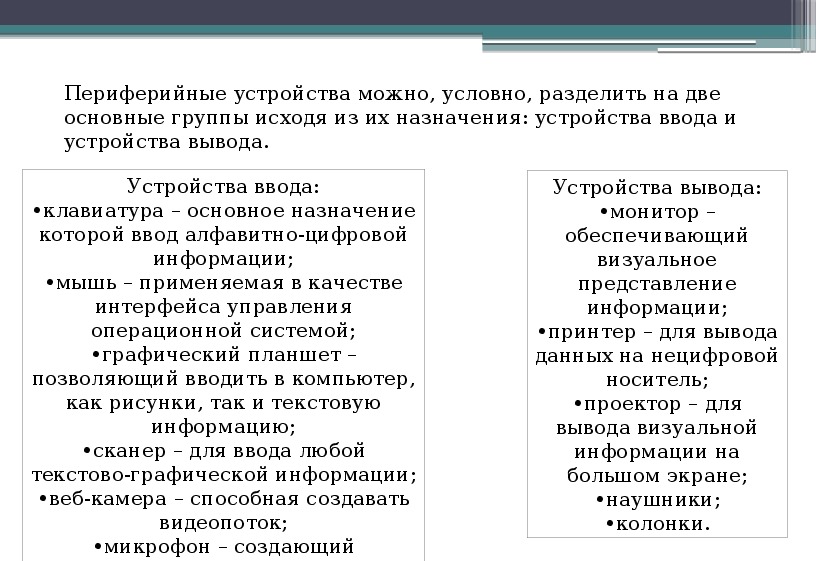
Периферийные устройства можно, условно, разделить на две основные группы исходя из их назначения: устройства ввода и устройства вывода. Устройства ввода: •клавиатура – основное назначение которой ввод алфавитно-цифровой информации; •мышь – применяемая в качестве интерфейса управления операционной системой; •графический планшет – позволяющий вводить в компьютер, как рисунки, так и текстовую информацию; •сканер – для ввода любой текстово-графической информации; •веб-камера – способная создавать •микрофон – создающий видеопоток; аудиопоток. Устройства вывода: •монитор – обеспечивающий визуальное представление информации; •принтер – для вывода данных на нецифровой носитель; •проектор – для вывода визуальной информации на большом экране; •наушники; •колонки.
Программное обеспечение внешних подключаемых устройств
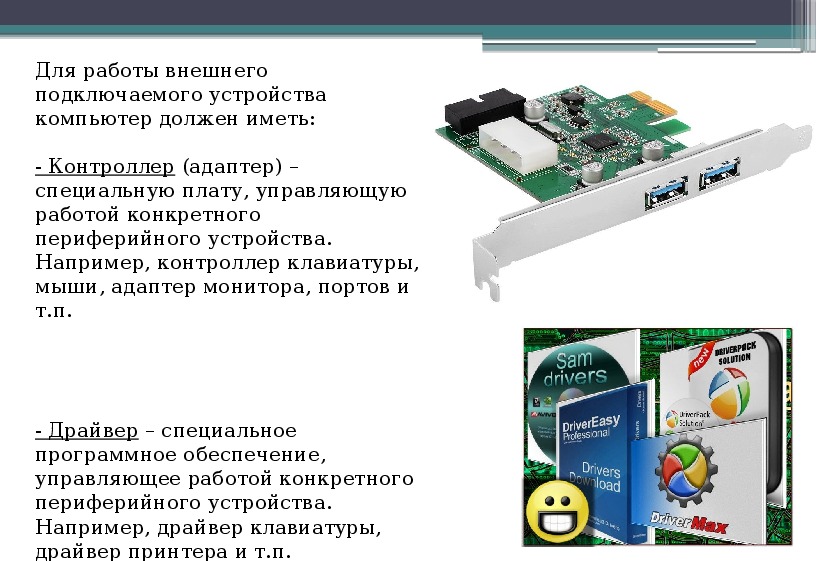
Для работы внешнего подключаемого устройства компьютер должен иметь: - Контроллер (адаптер) – специальную плату, управляющую работой конкретного периферийного устройства. Например, контроллер клавиатуры, мыши, адаптер монитора, портов и т.п. - Драйвер – специальное программное обеспечение, управляющее работой конкретного периферийного устройства. Например, драйвер клавиатуры, драйвер принтера и т.п.
Программное обеспечение внешних подключаемых устройств
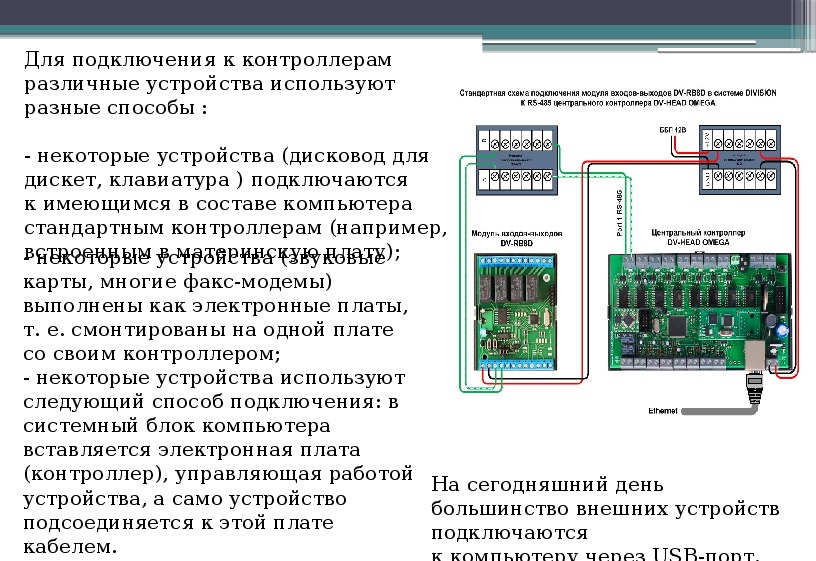
Для подключения к контроллерам различные устройства используют разные способы : - некоторые устройства (дисковод для дискет, клавиатура ) подключаются к имеющимся в составе компьютера стандартным контроллерам (например, встроенным в материнскую плату); - некоторые устройства (звуковые карты, многие факс-модемы) выполнены как электронные платы, т. е. смонтированы на одной плате со своим контроллером; - некоторые устройства используют следующий способ подключения: в системный блок компьютера вставляется электронная плата (контроллер), управляющая работой устройства, а само устройство подсоединяется к этой плате кабелем. На сегодняшний день большинство внешних устройств подключаются к компьютеру через USB-порт.
Тема:Программное обеспечение внешних устройств. Подключение внешних устройств к компьютеру и их настройка.
Цель:Изучение способов подключения периферийного оборудования, основных характеристик (название, тип разъема, скорость передачи данных, дополнительные свойства). Определение по внешнему виду типов разъемов и подключаемого к ним оборудования
Теоретические сведения
Подключения устройств к системному блоку
Все периферийные устройства подключаются только к системному блоку. Для работы конкретного устройства в составе конкретного комплекта ПЭВМ необходимо иметь:
Контроллер (адаптер) – специальную плату, управляющую работой конкретного периферийного устройства. Например, контроллер клавиатуры, мыши, адаптер монитора, портов и т.п.
Драйвер– специальное программное обеспечение, управляющее работой конкретного периферийного устройства. Например, драйвер клавиатуры, драйвер принтера и т.п.
Для управления работой устройств в компьютерах используются электронные схемы – контроллеры. Различные устройства используют разные способы подключения к контроллерам:
· некоторые устройства (дисковод для дискет, клавиатура и т. д.) подключаются к имеющимся в составе компьютера стандартным контроллерам (интегрированным или встроенным в материнскую плату);
· некоторые устройства (звуковые карты, многие факс-модемы и т. д.) выполнены как электронные платы, т. е. смонтированы на одной плате со своим контроллером;
· некоторые устройства используют следующий способ подключения: в системный блок компьютера вставляется электронная плата (контроллер), управляющая работой устройства, а само устройство подсоединяется к этой плате кабелем;
· на сегодняшний день большинство внешних устройств подключаются к компьютеру через USB-порт.
Платы контроллеров вставляются в специальные разъемы (слоты) на материнской плате компьютера.
С помощью добавления и замены плат контроллеров пользователь может модифицировать компьютер, расширяя его возможности и настраивая его по своим потребностям. Например, пользователь может добавить в компьютер факс-модем, звуковую карту, плату приема телепередач и т. д.
Одним из видов контроллеров, которые присутствуют почти в каждом компьютере, является контроллер портов ввода-вывода. Часто этот контроллер интегрирован в состав материнской платы. Контроллер портов ввода-вывода соединяется кабелями с разъемами на задней стенке компьютера, через которые к компьютеру подключаются принтер, мышь и некоторые другие устройства.

Кроме контроллеров портов ввода-вывода в системном блоке присутствуют разъемы шины USB – универсальной последовательной шины, к которой можно подключить клавиатуру, мышь, принтер, модем, дисковод компакт-дисков, сканер и т. д. Основное требование возможность подключения к данной шине устройства. Особенность шины USB – возможность подключения к ней устройств во время работы компьютера (не выключая его).
В отличие от внутренних компонентов, для установки периферийных устройств не нужно открывать корпус.
Периферийные устройства подключаются к разъемам на внешней части корпуса с помощью проводов или беспроводной связи. Исторически периферийные устройства разработаны в расчете на определенный тип портов. Например, в конструкции принтеров для персональных компьютеров предусмотрено подключение к параллельному порту, который передает от компьютера к принтеру данные в определенном формате.
Разработанный интерфейс универсальной последовательной шины (USB) сильно упростил использование проводных периферийных устройств. USB-устройства не требуют сложных процедур конфигурации. Они просто подключаются к соответствующему порту (при наличии нужного драйвера). Кроме того, все чаще появляются устройства, которые подключаются кузлу с использованием беспроводной технологии.

Установка периферийного устройства выполняется в несколько этапов. Порядок и тип этих шагов зависит от типа физического подключения и от того, относится ли устройство к типу автоматически настраивающихся (PnP). Предусмотрены следующие шаги:

· подсоединение периферийного устройства к узлу с помощью соответствующего кабеля или беспроводного соединения;
· подключение устройства к источнику питания;
· установка соответствующего драйвера.
Некоторые устаревшие устройства, так называемые "обычные устройства", не предусматривают самонастройки. Драйверы таких устройств устанавливаются после того, как устройство подключается к компьютеру и включается питание.
Драйверы самонастраивающихся USB-устройств в системе уже имеются. В таком случае при подключении и включении операционная система распознает устройство и устанавливает соответствующий драйвер.

Тема: Примеры использования внешних устройств, подключаемых к компьютеру в учебных целях. Программное обеспечение внешних устройств. Подключение внешних устройств к компьютеру и их настройка. Примеры комплектации компьютерного рабочего места в соответствии с целями его использования для различных направлений профессиональной деятельности.
Количество часов: 2
Цель: научить подключать внешние устройства к ПК, пользоваться презентационными оборудованиями
Оборудование: ПК, мультимедиа проектор
Просмотр содержимого документа
«Методические указания к практическому занятию № 9 Тема: Примеры использования внешних устройств»
Методические указания к практическому занятию № 9
Тема: Примеры использования внешних устройств, подключаемых к компьютеру в учебных целях. Программное обеспечение внешних устройств. Подключение внешних устройств к компьютеру и их настройка. Примеры комплектации компьютерного рабочего места в соответствии с целями его использования для различных направлений профессиональной деятельности.
Количество часов: 2
Цель: научить подключать внешние устройства к ПК, пользоваться презентационными оборудованиями
Оборудование: ПК, мультимедиа проектор
Задание: Ознакомиться с теоретическими положениями по данной теме, выполнить задания практического занятия, сформулировать вывод.
Содержание отчета по результатам выполнения практического занятия
Отчет должен содержать:
3.Результаты выполнения задания 1, 2, 3, 4
4.Вывод по работе (необходимо указать виды выполняемых работ, достигнутые цели, какие умения и навыки приобретены в ходе ее выполнения)
Методические указания к выполнению:
I..Использование презентационного оборудования
Теоретические сведения к практической работе
Мультимедийный проектор представляет собой аппарат, обеспечивающий вывод (проецирование) на большой экран видео информации, поступающей от одного или нескольких внешних источников - компьютера, видеомагнитофона, спутникового ресивера, DVD-плеера, видеокамеры, телевизионного тюнера и т.п.

Мультимедийный проектор.
Любой проектор может использоваться с внешним источником информации, однако в некоторых моделях предусмотрена возможность показа презентаций с записи на флэш-карту определённого (не слишком большого) объёма компьютерной информации. Это позволяет произвести видео показ без использования компьютера. Наличие PC-карты обязательно указывается в основных характеристиках проектора.
Основные характеристики
разрешающая способность (разрешение),
световой поток (яркость),
Дополнительными характеристиками мультимедийного проектора являются:
количество и типы входных и выходных разъёмов.
Разрешающая способность - данный параметр характеризует удобность видео картинки, создаваемой проектором, и определяется числом светящихся элементов - пикселей ЖКД или микрозеркал.
Контрастность - это отношение максимальной освещенности контрольного экрана к минимальной при проецировании белого и черного поля соответственно.
Равномерность освещения - показывает отношение минимальной освещенности (на периферии изображения) к максимальной (в его центре); в хороших проекторах этот показатель превышает 70%.
Пульт дистанционного управления
1.Инфракрасный датчик ПДУ.

2.Кнопка включенья.
5.Затемнения экрана и исключения звука
7.Отображения меню и выбора его
9.Задает выбранный режим
13. Переключение на видео
15. Смена компьютера-1 на компьютер-2.
17. Регулировка звука.
18. Режим работы лампы.
19. Выбор формата изображения
20. Установка изображения.
22.Остановка изображения (заморозка)
Разъемы и гнезда.

1. COMPUTER IN/Component Input Connector (Mini D-Sub 15 pin)
2. MONITOR OUT Connector (Mini D-Sub 15 Pin)
3. PC CONTROL Port (DIN 8 Pin)
4. S-VIDEO IN Connector (Mini DIN 4 Pin)
5. VIDEO IN Connector (RCA)
6. AUDIO Input Jacks L/R (RCA)
Пример подключения проектора.


Работа с проектором
1. Подключение проектора к компьютеру
1.Подключите шнур питания.
Вставьте шнур питания в розетку AC IN на проекторе.

2.Снимите крышку объектива.

3арпрор3
3.Подсоедините VGA signal cable к системному блоку компьютера (видеокарта) и к проектору в гнездо COMPUTER IN. Монитор подключаем к проектору в гнездо MONITOR OUT
Через короткий промежуток времени появится начальный экран.
I I .Примеры комплектации компьютерного рабочего места в соответствии с целями его использования для различных направлений профессиональной деятельности
Название: ПРИНТЕР.
Назначение. Печатающее устройство для получения «твёрдой» копии документа.
Современные принтеры позволяют печатать на различной бумаге, на конвертах, специальных этикетках и ярлыках, особой полиграфической плёнке, ткани. Печать может быть как однотонной, так и цветной.
Принцип работы. Все печатающие устройства подразделяются:
по способу формирования изображений на построчные, точечно-матричные, страничные;

по принципу работы на ударные, игольчатые (ударно-матричные), струйные, лазерные, термографические.
Струйные принтеры чрезвычайно надёжны и весьма неприхотливы к качеству бумаги. Их производительность заметно выше, чем у матричных принтеров. Работают они настолько бесшумно, что фирма Canon в маркетинге своих струйных принтеров даже пользуется рекламным девизом «The Sound of Silence» — «звучание тишины».

Лазерные принтеры работают очень тихо и значительно быстрее игольчатых и струйных принтеров и дают отпечатки замечательного качества — очень чёткие, контрастные. Благодаря такому качеству печати, страницы, отпечатанные на лазерном принтере, могут служить полиграфическим макетом для изготовления печатных форм.
Цветные лазерные принтеры пока не идеальны. Для получения цветного изображения с качеством, близким к фотографическому, используются термографические принтеры или, как их еще называют, цветные принтеры высокого класса. Основу печати составляет нагрев красителя и перенос его на бумагу в жидкой или газообразной форме.
Основные пользовательские характеристики:
Разрешающая способность — число точек на дюйм (измеряется в dpi) или, для игольчатых принтеров, число символов на дюйм (cpi). Например, разрешение 600 dpi означает, что точка может быть помещена в любую из 600 позиций в пределах одного дюйма. При этом нельзя забывать, что разрешение зависит от качества бумаги;
Скорость печати определяется двумя факторами — временем механической протяжки бумаги и скоростью обработки поступающих данных. Для матричных и струйных принтеров измеряется в знаках в секунду — cps (characters per second), для струйных и лазерных — в страницах в минуту;
Объём памяти. Принтеры, как правило, оборудованы процессором и внутренней памятью (буфером), которые принимают и обрабатывают данные. Действует правило: чем больше памяти, тем лучше;
Сроки службы печатающей головки, картриджа, барабана определяются в документации к конкретной модели принтера.
Название: ПЛОТТЕР или ГРАФОПОСТРОИТЕЛЬ.
Назначение. Плоттер является устройством вывода, которое применяется только в специальных областях. Он предназначен для вывода таких графических материалов, как чертежи, графики, схемы, диаграммы, входящие в комплект конструкторской или технологической документации.

Принцип работы. Пишущий узел имеет несколько штифтов для закрепления специальных фломастеров. Штифты могут подниматься над бумагой (линия не рисуется) или опускаться для рисования. Узел перемещается вдоль бумаги по специальным направляющим. Плоттеры бывают планшетными и рулонными.
Название: СКАНЕР.
Назначение. Сканер — устройство для перевода графической информации в цифровую. Функция сканера — получение электронной копии документа, созданного на бумаге.

Ввод данных в компьютер — это одна из самых утомительных и подверженных ошибкам операций, сканеры облегчают эту работу.

Принцип работы. Лампа освещает сканируемый текст, отражённые лучи попадают на фотоэлемент, состоящий из множества светочувствительных ячеек.
Каждая из них под действием света приобретает электрический заряд. Аналого-цифровой преобразователь ставит в соответствие каждой ячейке числовое значение, и эти данные передаются в компьютер.
Сканеры бывают ручные, портативно-страничные, планшетно-офисные, сетевые (скоростные), широкоформатные; они могут быть чёрно-белые (до 64 оттенков серого) и цветные (256 - 16 млн. цветов).
Ручные сканеры внешне напоминают «мышь» большого размера, которую пользователь двигает по сканируемому изображению. Однако ручное перемещение устройства по бумаге, небольшой размер охватываемой области сканирования не обеспечивают достаточной скорости и требуют тщательной состыковки отдельных участков изображения.
К настольным сканерам относятся планшетные, роликовые (портативно-страничные), барабанные и проекционные сканеры.
Основной отличительный признак планшетного сканера — сканирующая головка перемещается относительно неподвижной бумаги. Они просты и удобны в эксплуатации, позволяют сканировать изображения как с отдельных листов, так и с книг, журналов.
У портативно-страничных сканеров бумага перемещается относительно сканирующей головки. Они довольно компактны, но отсканировать с их помощью рисунок из книги вряд ли получится. Этот тип сканеров используется для ввода страниц документов форматом от визитной карточки до А4, система автоматической подачи бумаги обеспечивает равномерное сканирование по всей ширине листа.
СВЕТОВОЕ ПЕРО — (англ. light pen, также — стило, англ. stylus) — один из инструментов ввода графических данных в компьютер, разновидность манипуляторов.

Внешне имеет вид шариковой ручки или карандаша, соединённого проводом с одним из портов ввода-вывода компьютера. Обычно на световом пере имеется одна или несколько кнопок, которые могут нажиматься рукой, удерживающей перо. Ввод данных с помощью светового пера заключается в прикосновениях или проведении линий пером по поверхности экрана монитора. В наконечнике пера устанавливается фотоэлемент, который регистрирует изменение яркости экрана в точке, с которой соприкасается перо, за счёт чего соответствующее программное обеспечение вычисляет позицию, «указываемую» пером на экране и может, в зависимости от необходимости, интерпретировать её тем или иным образом, обычно как указание на отображаемый на экране объект или как команду рисования. Кнопки используются аналогично кнопкам манипулятора типа «Мышь» — для выполнения дополнительных операций и включения дополнительных режимов.
Световое перо было распространено во время распространения графических карт стандарта EGA, которые обычно имели разъем для подключения светового пера. Световое перо невозможно использовать с обычными ЖК-мониторами.
ДИГИТАЙЗЕР (со световым пером) — Графический планшет (или дигитайзер, диджитайзер, от англ. digitizer) — это устройство для ввода рисунков от руки непосредственно в компьютер. Состоит из пера и плоского планшета, чувствительного к нажатию или близости пера.

Основные пользовательские характеристики:
Рабочая площадь - Рабочая площадь обычно приравнивается к одному из стандартных бумажных форматов (А7-А0). Стоимость приблизительно пропорциональна площади планшета. На больших планшетах работать удобнее.
Разрешение — Разрешением планшета называется шаг считывания информации. Разрешение измеряется числом точек на дюйм (англ. dots per inch, dpi). Типичные значения разрешения для современных планшетов составляет несколько тысяч dpi.
Число степеней свободы - Количество степеней свободы описывает число квазинепрерывных характеристик взаимного положения планшета и пера. Минимальное число степеней свободы — 2 (X и Y положения проекции чувствительного центра пера), дополнительные степени свободы могут включать давление, наклон пера относительно плоскости планшета.
ТАЧПАД (англ. touchpad — сенсорная площадка), сенсорная панель — указательное устройство ввода, применяемое, чаще всего, в ноутбуках.
Принцип работы. Работа тачпадов основана на измерении ёмкости пальца или измерении ёмкости между сенсорами. Ёмкостные сенсоры расположены вдоль вертикальной и горизонтальной осей тачпада, что позволяет определить положение пальца с нужной точностью.

Поскольку работа устройства основана на измерении ёмкости, тачпад не будет работать, если водить по нему каким-либо непроводящим предметом, например, основанием карандаша. В случае использования проводящих предметов тачпад будет работать только при достаточной площади соприкосновения. Влажные пальцы затрудняют работу тачпада.
СЕНСОРНЫЙ ЭКРАН - предназначен для управления устройствами с помощью простого прикосновения к экрану. Сенсорные экраны зарекомендовали себя как наиболее удобный способ взаимодействия человека с машиной. Применение сенсорных экранов имеет ряд преимуществ, недоступных при использовании любых других устройств ввода: повышенную надёжность, устойчивость к жёстким внешним воздействиям (включая вандализм), интуитивно понятный интерфейс.

Сенсорные экраны используются в платежных терминалах, информационных киосках, оборудовании для автоматизации торговли, карманных компьютерах, операторских панелях в промышленности.
Принцип работы. Сенсорный экран представляет собой стеклянную конструкцию, размещаемую на поверхности дисплея, отображающего систему навигации. Выбор необходимой функции системы происходит при прикосновении к соответствующему изображению на экране. Контроллер сенсорного экрана обрабатывает координаты точки прикосновения и передает их в компьютер. Специальное программное обеспечение запускает выбранную функцию.
Содержание работы:
Задание №1.Ознакомится с мультимедийным проектором, его основные характеристики и функциональные возможности.
Задание №2. Подключите мультимедийный проектор к компьютеру
Задание №3. Осуществить все необходимые настройки (например: язык меню, контрастность, четкость, трапецию и т.д.).
Задание №4. Ответьте на вопросы
Что такое мультимедийный проектор?
Назовите основные характеристики мультимедийного проектора
Назовите дополнительными характеристиками мультимедийного проектора
Что такое разрешающая способность?
Что такое контрастность?
Что такое равномерность освещения?
Опишите назначение принтера
Опишите назначение плотера
Опишите назначение сканера
Опишите назначение дигитайзера
4.Список литературы и ссылки на Интернет-ресурсы, содержащие информацию по теме:
Читайте также:


